对于许多初次建站的朋友来说,“威力虚拟主机怎么用的啊”这个问题,常常是开启线上之旅的第一个门槛,这并没有想象中那么复杂,威力虚拟主机作为一种主流的网站托管服务,其使用流程已经高度标准化和人性化,只要遵循清晰的步骤,即使是零基础的新手也能轻松上手,本文将为您详细拆解威力虚拟主机的完整使用流程,从准备工作到网站上线,再到后期维护,为您提供一份详尽的操作指南。

准备工作:万事俱备,只欠东风
在开始操作之前,请确保您已经完成了以下两项基础准备,这会让后续过程事半功倍。
- 拥有一个域名:域名是您网站在互联网上的地址,
www.yourdomain.com,您需要在域名注册商(如阿里云、腾讯云、GoDaddy等)处购买并拥有一个心仪的域名。 - 获取威力虚拟主机账户信息:当您购买威力虚拟主机后,服务商会向您注册的邮箱发送一封重要的欢迎邮件,请务必妥善保管这封邮件,其中包含了您后续操作所需的所有核心信息,通常包括:
- 控制面板(如cPanel)的登录地址、用户名和密码。
- FTP(文件传输协议)的登录地址、用户名和密码。
- 数据库服务器地址等信息。
- 您主机的IP地址。
核心步骤详解:手把手教你上手
准备工作就绪后,我们就可以正式开始使用威力虚拟主机来搭建您的网站了。
第一步:登录控制面板
控制面板是管理您虚拟主机的“遥控器”,几乎所有操作都在这里完成,最常见的控制面板是cPanel,打开欢迎邮件中的控制面板登录链接,输入用户名和密码即可进入,您会看到一个功能丰富的仪表盘,这里就是您网站管理的大本营。
第二步:绑定与解析域名
要让您的域名指向您的威力虚拟主机,需要进行两步操作:绑定和解析。
- 在主机上绑定域名:在cPanel控制面板中,找到“附加域”或“停放域”的选项,点击进入,输入您购买好的域名,系统会自动为您设置好根目录(通常是
public_html/您的域名),这一步相当于告诉主机:“这个域名要住在这里”。 - 在域名商处解析域名:您需要登录到您购买域名的平台,找到域名管理中的“DNS解析”或“域名解析”设置,您需要添加两条记录,将域名指向您威力虚拟主机的IP地址(在欢迎邮件中可以找到)。
常见的解析记录设置如下表所示:
| 记录类型 | 主机记录 | 记录值(填写主机IP) | 说明 |
|---|---|---|---|
| A | 123.45.67.89 | 将主域名(如yourdomain.com)指向服务器 | |
| A | www | 123.45.67.89 | 将www子域(如www.yourdomain.com)指向服务器 |
解析设置后,通常需要几分钟到48小时全球生效,您可以通过 ping 命令来检测是否生效。

第三步:上传网站文件
网站是由各种程序文件(如HTML, CSS, PHP, 图片等)组成的,您需要将这些文件上传到威力虚拟主机的指定目录中,主要有两种方式:
- 使用cPanel文件管理器:对于少量文件,这是最便捷的方式,在cPanel中找到“文件管理器”,进入
public_html目录(这是网站的根目录),然后点击“上传”按钮即可。 - 使用FTP客户端:对于整个网站或大量文件,推荐使用FTP软件,如FileZilla,使用欢迎邮件中的FTP账号和密码登录,然后将本地电脑上的网站文件直接拖拽到远程服务器的
public_html目录中,这种方式更稳定、速度更快。
请注意:确保您网站的首页文件(如 index.html 或 index.php)被直接放置在 public_html 目录下,而不是其子目录中,否则访问域名时可能无法正常显示网站。
第四步:创建数据库(适用于动态网站)
如果您计划搭建WordPress、Joomla、Discuz! 等动态网站,那么数据库是必不可少的,在cPanel中找到“MySQL数据库”或类似的数据库管理工具,按照以下三步操作:
- 创建新数据库:输入一个数据库名称,点击创建。
- 创建数据库用户:输入一个用户名和强密码,点击创建用户。
- 关联用户与数据库:将刚创建的用户添加到刚创建的数据库中,并授予其“所有权限”。
完成这三步后,您会得到数据库名、用户名和密码,这些信息在安装网站程序时需要用到。
第五步:安装网站程序
万事俱备,您可以选择手动安装,或者利用威力虚拟主机提供的“一键安装”功能(如Softaculous)。
- 一键安装(推荐):在cPanel中找到Softaculous或类似的自动安装器,选择您想安装的程序(如WordPress),点击“安装”,然后按照提示填写域名、数据库信息(上一步获取的)、网站标题和管理员账户等信息,点击“完成”即可,几分钟内,您的网站就安装好了。
- 手动安装:下载网站程序的安装包(如WordPress的.zip包),通过FTP或文件管理器上传并解压到
public_html目录,然后在浏览器中访问您的域名,系统会自动跳转到安装向导页面,根据提示填写数据库等信息即可完成安装。
后续管理与维护
网站成功上线后,您还需要通过控制面板进行一些日常管理:

- 邮箱管理:创建以您域名为后缀的企业邮箱,提升专业形象。
- 备份工作:定期使用cPanel的“备份”功能备份您的网站文件和数据库,以防万一。
- 安全设置:为网站安装SSL证书(实现HTTPS访问),许多主机会提供免费的Let’s Encrypt证书,关注安全扫描和密码强度设置。
“威力虚拟主机怎么用的啊”这个问题的答案,就是一个从登录控制面板、绑定域名、上传文件、配置数据库到最终安装程序的标准化流程,只要您耐心跟随每一步,就能顺利地将您的网站从构想变为现实,在广阔的互联网世界中拥有属于自己的一席之地。
相关问答FAQs
问题1:域名解析已经设置好了,但是访问网站还是显示别的页面或者无法访问,怎么办?
解答:这通常是DNS缓存或解析未完全生效导致的,请确认您是在解析生效至少几小时后进行测试的,尝试清除本地DNS缓存,在Windows系统中可以打开命令提示符(CMD),输入 ipconfig /flushdns 并回车,也可以尝试使用不同的浏览器或手机的移动网络(非Wi-Fi)访问,以排除本地网络缓存问题,如果超过24小时仍然无效,请联系您的虚拟主机提供商确认IP地址是否正确,或检查域名解析记录是否有误。
问题2:我的网站是WordPress的,后台更新插件或主题时提示需要FTP信息,这是为什么?
解答:这个问题通常是由于WordPress文件的所有者权限不正确导致的,当PHP进程的执行用户与WordPress文件的所有者不一致时,WordPress为了安全起见,会要求您通过FTP方式来验证身份并执行文件写入操作,解决方法是修改文件权限,您可以通过FTP客户端连接到主机,右键点击网站根目录(如 public_html),选择“文件权限”,将目录权限设置为 755,文件权限设置为 644,如果问题依旧,可以联系主机提供商,询问如何将文件所有者正确设置为PHP执行用户,一劳永逸地解决这个问题。
【版权声明】:本站所有内容均来自网络,若无意侵犯到您的权利,请及时与我们联系将尽快删除相关内容!



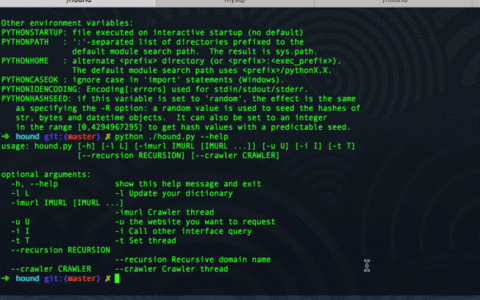


发表回复